部屋が汚い。
部屋が汚いと机も大体汚い。
私の場合、こんな感じです。
レブナマスク、リオレウスのフィギュアなどなど、、、

これではPCを使った作業などできるわけもないですね。。。
今回もガジェット師匠にどうしたらいいか相談しました。
困ったときのガジェット師匠
前回、SONYのワイヤレスイヤホンを教えてくれたガジェット師匠。
今回も相談してみると即答でした。
答えは「エルゴトロン」
いつも頼りになりすぎる!
しかし、私からするとエルゴトロンとは何ぞや。。。
どうやらモニターアームの事らしい。
かなり有名みたいで知らなかったことが恥ずかしい。
さっそく欲しくなったので何を買えばいいか聞くと、
エルゴトロンのLXデスクマウントシリーズが良いとのこと。
モニターのサイズ的にこれにしておけば間違いないらしい。
とりあえず、ガジェット師匠のいうことに間違いはない。
はい、即注文!!
すぐ来ました!(楽天便利ですね)
ergotronと書くのか。。。

商品ページ張っときます!
エルゴトロンを開封
エルゴトロンを早速開封します。
ロゴがかっこいい。
こういうところにこだわってるメーカーは好きです。
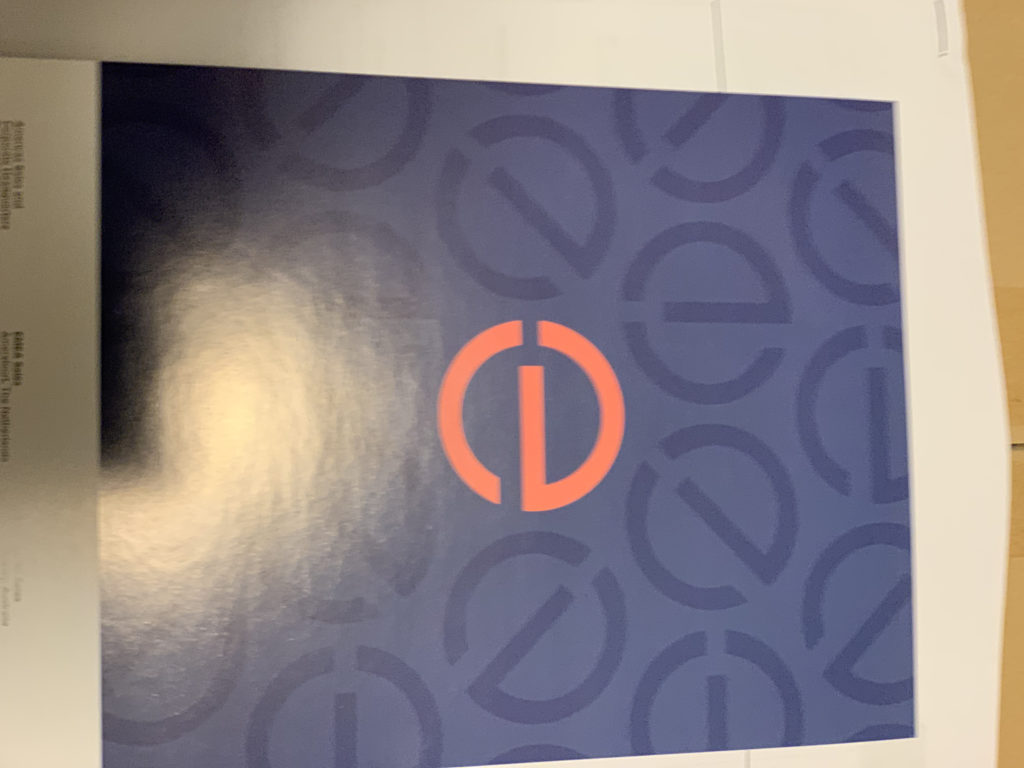

中身は簡単な構成です。マットブラックがかっこいい。
アルミのメタリック感と悩みましたが、ここはやはりマットブラック!
まずはスペース確保。
ちょっと片付けるといい感じになりました(笑)
(問題は片付け能力だったか。。。)
でも、モニターの脚って結構しっかりしてるので、場所取ります。
今回のモニターアームでどうなるか楽しみです!

組み立てる前に注意点
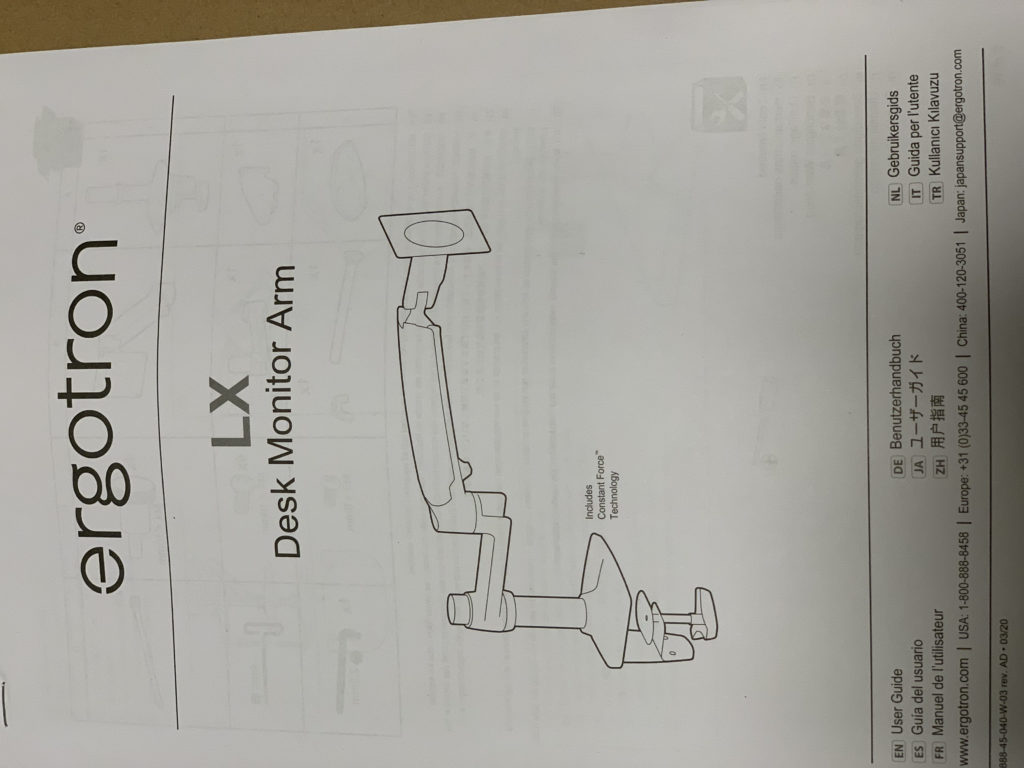
組み立てる前に注意点です!
説明書はかなりシンプルです。
ポイントは取り付け前にあれこれ考えないことだと思います。
説明書を読まなくても、組み立てられますが、
設計者の意図もあるのでまず、説明書の指示通りに組み立ててください。
なぜこんなこと言うかというと、
組み立て前にモニター取り付け部を調整しようとしましたが、
向きが悪かったので、何とかしようとしましたが、全く動きません。
ねじ一つで調節できるのですが、ん~~~。困った。
一回組み立ててみてから考えよう!
ということで、組み立ててみる。
そうすると調節や向きの変更は簡単にできました。
ということで、まずは説明書通りに組んでみてください!
エルゴトロンを設置、組み立て
仕組みはかなり簡単です。
まずは土台を取り付ける。挟んでねじ回すだけのよくあるやつ。
(ピンぼけすいません。。。)

次はモニターの脚をとります。

まずカバー。
ねじ止めしてるので、外します。
カバーを外して、中にある脚の取り付けねじも外すとこんな感じ。

モニターはカバーが外側4か所ねじ止め。
脚が中の4か所ねじ止めになっていました。
この外側の4つのねじがモニターアームに対応します。
モニターアームを取り付けて、
さっきの土台に一気に組み上げます!

伝わりにくいかもしれませんが、机の奥行きがすごいです。
モニターを浮かせると、こんなにも違うとは。
ブログも捗ります!!
写真では難しいですが、可動域もかなり広いので、
自由に調整できます。
次の課題も同時に見えました。
次は配線を隠さないと。。。
エルゴトロンにしてよかった点まとめ
良かった点は以下です。
①モニターが浮いて広々 ②組み立てが超簡単 ③可動域が広い
今のところはこの辺ですかね。
これから使っていって、メリットデメリット整理をします。
いろんなものを浮かせてやると広く使えますね。
こうやって改善していくと、次の課題も見えてきます!




コメント